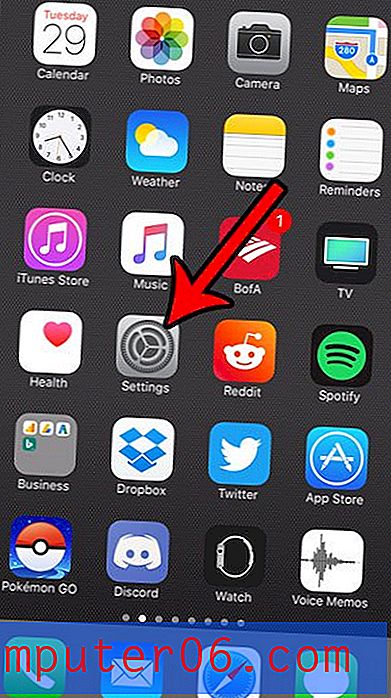LastPass Review
4, 5 von 5
Ein voll ausgestatteter Passwort-Manager Preis
4, 5 von 5
Ab 36 USD / Jahr wird ein nutzbarer kostenloser Tarif angeboten Benutzerfreundlichkeit
4, 5 von 5
Intuitiv und einfach zu bedienen Unterstützung
4 von 5
Hilfevideos, Support-Tickets
Kurze Zusammenfassung
So viel von dem, was wir heute tun, ist online: Bankgeschäfte und Einkäufe, Medien konsumieren, mit Freunden chatten und Spiele spielen. Dadurch werden viele Konten und Mitgliedschaften erstellt, für die jeweils ein Kennwort erforderlich ist. Um alles zu verwalten, verwenden einige Benutzer für jede Site dasselbe einfache Kennwort, während andere ihre Kennwörter in einer Tabelle oder auf einem Blatt Papier in ihrer Schreibtischschublade oder auf Haftnotizen auf ihrem Monitor aufbewahren. All dies sind schlechte Ideen.
Der beste Weg, um Passwörter zu verwalten, ist ein Passwort-Manager, und LastPass ist ein guter Weg, insbesondere wenn Sie nach einer kostenlosen Lösung suchen. Es ist für Mac, Windows, Linux, iOS, Android und Windows Phone verfügbar. Für die meisten Webbrowser sind Erweiterungen verfügbar. Ich habe es benutzt und empfehle es.
Die Software gibt es schon eine ganze Weile und hat gute Bewertungen. Da die Kategorie für die Passwortverwaltung immer dichter wird, hat LastPass Änderungen vorgenommen, um mit der Konkurrenz Schritt zu halten, insbesondere seit es 2015 von LogMeIn übernommen wurde. Der Preis der App wurde erhöht (von 12 USD / Jahr im Jahr 2016 auf 36 USD / Jahr im Jahr 2019) ) wurde die Benutzeroberfläche aktualisiert und die Art und Weise, wie mit Support umgegangen wird, geändert. Dies alles war bei einigen Langzeitbenutzern umstritten, aber im Allgemeinen bleibt LastPass ein Qualitätsprodukt.
Trotz des Preisanstiegs bietet LastPass weiterhin einen sehr leistungsfähigen kostenlosen Plan - wahrscheinlich den besten in der Branche. Die Anzahl der Kennwörter, die Sie verwalten können, oder die Anzahl der Geräte, die Sie auch synchronisieren können, sind unbegrenzt. Sie können sichere Kennwörter generieren, diese mit anderen teilen, sichere Notizen aufbewahren und den Zustand Ihrer Kennwörter überprüfen. Das ist alles, was viele Benutzer brauchen.
Das Unternehmen bietet außerdem einen Premium-Plan für 36 USD / Jahr und einen Familienplan für 48 USD / Jahr an (der bis zu sechs Familienmitglieder unterstützt). Diese Pläne umfassen erweiterte Sicherheits- und Freigabeoptionen, 1 GB Dateispeicher, die Möglichkeit, Kennwörter in Windows-Anwendungen einzugeben, und Prioritätsunterstützung. Eine kostenlose 30-Tage-Testversion ist verfügbar, ebenso wie ein Teamplan für 48 USD / Jahr / Benutzer sowie andere Geschäfts- und Unternehmenspläne.
Was ich mag
- Voll ausgestattet
- Hervorragende Sicherheit
- Nutzbarer kostenloser Plan
- Security Challenge Passwortprüfung
- Premium-Plan bietet nicht genug Wert
- Support ist nicht mehr das, was es früher war
LastPass
Gesamtbewertung: 4, 4 von 5 Desktop / Mobile, 36 USD pro Jahr Website besuchenSchnelle Navigation
// Warum solltest du mir vertrauen?
// LastPass Review: Was haben Sie davon?
// Gründe für meine Bewertungen und Bewertungen
// Alternativen zu LastPass
// Fazit
Warum solltest du mir vertrauen?
Mein Name ist Adrian Try und ich benutze seit über einem Jahrzehnt Passwort-Manager. Ich habe LastPass ab 2009 fünf oder sechs Jahre lang verwendet, sowohl als Einzelperson als auch als Teammitglied. Meine Manager konnten mir Zugriff auf Webdienste gewähren, ohne dass ich die Kennwörter kannte, und den Zugriff entfernen, wenn ich ihn nicht mehr benötigte. Und als die Leute zu einem neuen Job wechselten, gab es keine Bedenken, mit wem sie Passwörter teilen könnten.
Ich habe unterschiedliche Benutzeridentitäten für meine verschiedenen Rollen eingerichtet, auch weil ich zwischen drei oder vier verschiedenen Google-IDs gewechselt habe. Ich habe passende Profile in Google Chrome eingerichtet, sodass ich für jeden Job die entsprechenden Lesezeichen, geöffneten Registerkarten und gespeicherten Kennwörter hatte. Durch Ändern meiner Google-Identität werden LastPass-Profile automatisch gewechselt. Nicht alle Passwortmanager sind so flexibel.
Seitdem verwende ich Apples iCloud-Schlüsselbund, mit dem ich meine Passwörter kostenlos mit allen meinen Geräten synchronisieren kann. Dies war der kostenlose Plan von LastPass zu diesem Zeitpunkt noch nicht der Fall. Das Schreiben dieser Reihe von Bewertungen zu Passwort-Managern ist willkommen, da ich sehen kann, wie sich die Landschaft verändert hat, welche Funktionen jetzt von Apps mit vollem Funktionsumfang angeboten werden und welches Programm meinen Anforderungen am besten entspricht.
Ich habe mich zum ersten Mal seit vielen Jahren bei LastPass angemeldet und war erfreut zu sehen, dass alle meine Passwörter noch vorhanden sind. Die Web-App sieht anders aus und verfügt über neue Funktionen. Ich habe die Browser-Erweiterungen installiert und sie über eine Woche lang auf Herz und Nieren geprüft. Lesen Sie weiter, um zu sehen, ob es der beste Passwort-Manager für Sie ist.
LastPass Review: Was haben Sie davon?
Bei LastPass geht es darum, Ihre Passwörter und privaten Informationen sicher zu halten. Die Funktionen werden in den folgenden acht Abschnitten aufgeführt. In jedem Unterabschnitt werde ich untersuchen, was die App bietet, und dann meine persönliche Meinung mitteilen.
1. Speichern Sie Ihre Passwörter sicher
Der beste Ort für Ihre Passwörter ist nicht auf einem Blatt Papier, einer Tabelle, unserem Gedächtnis. Es ist ein Passwort-Manager. LastPass speichert Ihre Passwörter sicher in der Cloud und synchronisiert sie mit jedem von Ihnen verwendeten Gerät, sodass sie jederzeit und überall verfügbar sind.

Aber ist das nicht so, als würden Sie alle Eier in einen Korb legen? Was ist, wenn Ihr LastPass-Konto gehackt wurde? Würden sie nicht Zugriff auf alle Ihre anderen Konten erhalten? Das ist ein berechtigtes Anliegen. Ich bin jedoch der Meinung, dass Passwortmanager durch angemessene Sicherheitsmaßnahmen die sichersten Orte zum Speichern vertraulicher Informationen sind.
Eine gute Sicherheitspraxis beginnt mit der Auswahl eines sicheren LastPass-Master-Passworts und dessen Sicherheit. Das ist wichtig, weil Sie der einzige sind, der das Master-Passwort kennt. Der Verlust Ihres Hauptkennworts ist wie der Verlust der Schlüssel für Ihren Safe. Stellen Sie sicher, dass dies nicht der Fall ist. Andernfalls kann LastPass nicht helfen. Sie kennen Ihr Hauptkennwort nicht und haben keinen Zugriff auf Ihre Informationen, und das ist gut so. Selbst wenn LastPass gehackt wurde, sind Ihre Daten sicher, da sie ohne das Hauptkennwort sicher verschlüsselt sind.
Ich habe Hunderte von Nutzerbewertungen von LastPass gelesen, und Sie würden nicht glauben, wie viele Leute dem LastPass-Support die niedrigstmögliche Punktzahl gegeben haben, weil sie ihnen nicht helfen konnten, als sie ihr eigenes Hauptkennwort verloren haben! Das ist offensichtlich nicht fair, obwohl ich mit der Frustration dieser Benutzer sympathisiere. Wählen Sie also ein unvergessliches Master-Passwort!
Für zusätzliche Sicherheit verwendet LastPass die Zwei-Faktor-Authentifizierung (2FA). Wenn Sie versuchen, sich auf einem unbekannten Gerät anzumelden, erhalten Sie per E-Mail einen eindeutigen Code, mit dem Sie bestätigen können, dass Sie sich wirklich anmelden. Premium-Abonnenten erhalten zusätzliche 2FA-Optionen.
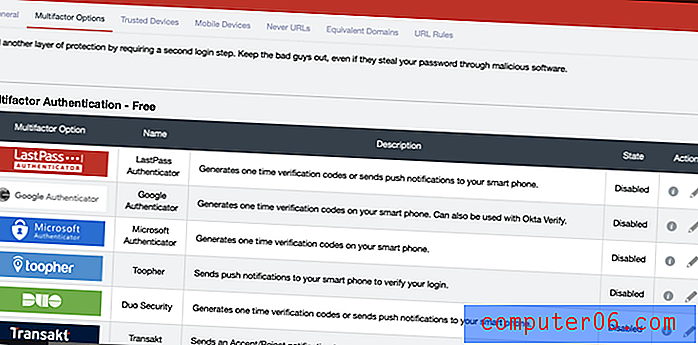
Wie erhalten Sie Ihre Passwörter in LastPass? Die App lernt sie jedes Mal, wenn Sie sich anmelden, oder Sie können sie manuell in die App eingeben.
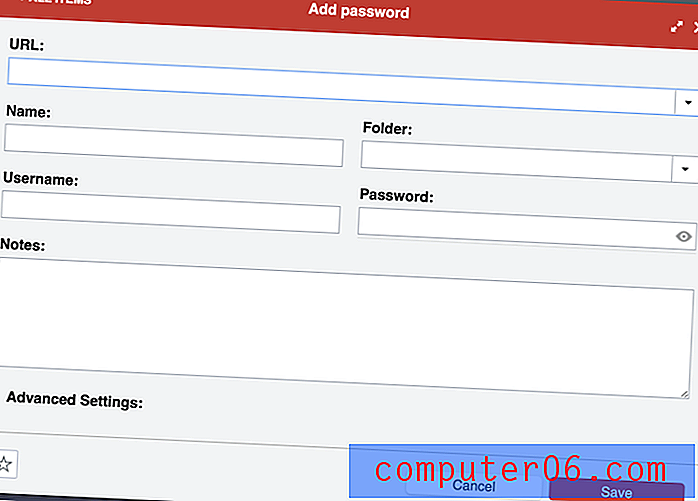
Es gibt auch eine Reihe von Importoptionen, mit denen Sie Kennwörter eingeben können, die in einem anderen Dienst gespeichert sind.
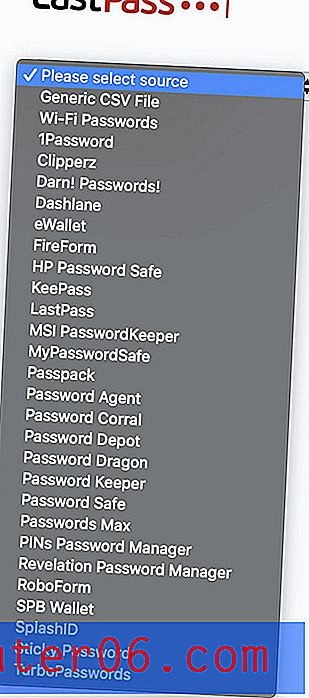
Diese werden nicht direkt aus der anderen App importiert. Sie müssen zuerst Ihre Daten in eine CSV- oder XML-Datei exportieren.
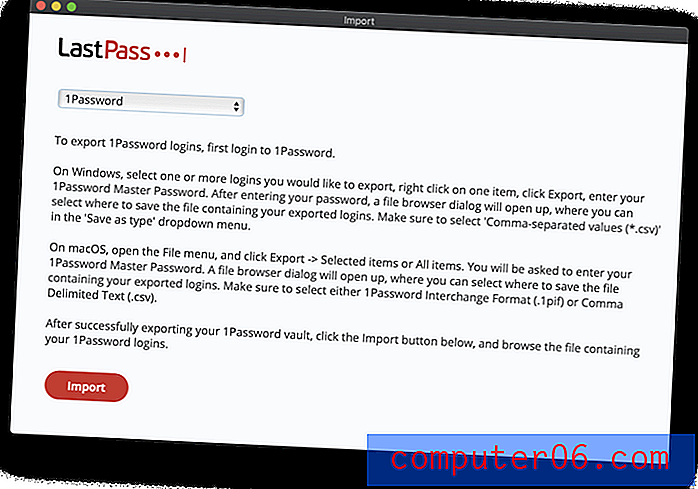
Schließlich bietet LastPass verschiedene Möglichkeiten, um Ihre Passwörter zu organisieren. Sie können dies tun, indem Sie Ordner einrichten. Wenn sich einige Ihrer Kennwörter auf die verschiedenen Rollen beziehen, die Sie haben, können Sie Identitäten einrichten. Ich fand dies besonders hilfreich, wenn ich für jede Rolle eine andere Google-ID hatte.
Meine persönliche Meinung : Je mehr Passwörter Sie haben, desto schwieriger ist es, sie zu verwalten. Dies kann es verlockend machen, unsere Online-Sicherheit zu gefährden, indem Sie sie an einer Stelle aufschreiben, an der andere sie finden können, oder sie alle einfach oder gleich machen, damit sie leichter zu merken sind. Dies kann zu einer Katastrophe führen. Verwenden Sie stattdessen einen Kennwortmanager. LastPass ist sicher, ermöglicht es Ihnen, Ihre Passwörter auf verschiedene Arten zu organisieren und sie mit jedem Gerät zu synchronisieren, damit Sie sie bei Bedarf haben.2. Generieren Sie sichere, eindeutige Passwörter für jede Website
Schwache Passwörter erleichtern das Hacken Ihrer Konten. Wiederverwendete Passwörter bedeuten, dass, wenn eines Ihrer Konten gehackt wird, auch der Rest von ihnen anfällig ist. Schützen Sie sich, indem Sie für jedes Konto ein sicheres, eindeutiges Passwort verwenden. Wenn Sie möchten, kann LastPass jedes Mal einen für Sie generieren.
Die LastPass-Website bietet zehn Tipps zum Erstellen der besten Passwörter. Ich werde sie zusammenfassen:
- Verwenden Sie für jedes Konto ein eindeutiges Passwort.
- Verwenden Sie in Ihren Passwörtern keine personenbezogenen Daten wie Namen, Geburtstage und Adressen.
- Verwenden Sie mindestens 12-stellige Kennwörter, die Buchstaben, Zahlen und Sonderzeichen enthalten.
- Verwenden Sie zum Erstellen eines einprägsamen Master-Passworts Phrasen oder Texte aus Ihrem Lieblingsfilm oder -lied, wobei einige zufällige Zeichen unvorhersehbar hinzugefügt werden.
- Speichern Sie Ihre Passwörter in einem Passwort-Manager.
- Vermeiden Sie schwache, häufig verwendete Passwörter wie asd123, password1 oder Temp!. Verwenden Sie stattdessen etwas wie S & 2x4S12nLS1 *, & s $, 49915w5 $ oYmH.
- Vermeiden Sie es, persönliche Informationen zur Beantwortung von Sicherheitsfragen zu verwenden. Jeder kann den Mädchennamen Ihrer Mutter herausfinden. Generieren Sie stattdessen mit LastPass ein sicheres Passwort und speichern Sie es als Antwort auf die Frage.
- Vermeiden Sie ähnliche Passwörter, die sich nur durch ein einzelnes Zeichen oder Wort unterscheiden.
- Ändern Sie Ihre Passwörter, wenn Sie einen Grund dafür haben, z. B. wenn Sie sie mit jemandem geteilt haben, eine Website einen Verstoß aufweist oder Sie sie seit einem Jahr verwenden.
- Teilen Sie niemals Passwörter per E-Mail oder SMS. Es ist sicherer, sie mit LastPass zu teilen (siehe unten).
Mit LastPass können Sie automatisch ein sicheres, eindeutiges Kennwort erstellen und müssen es nie eingeben oder speichern, da LastPass dies für Sie erledigt.
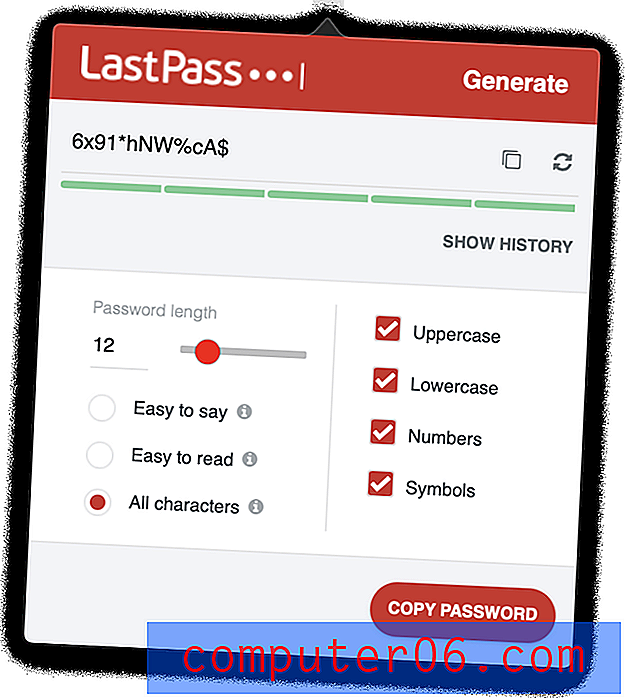
Sie können angeben, dass das Passwort leicht zu sagen ist ...
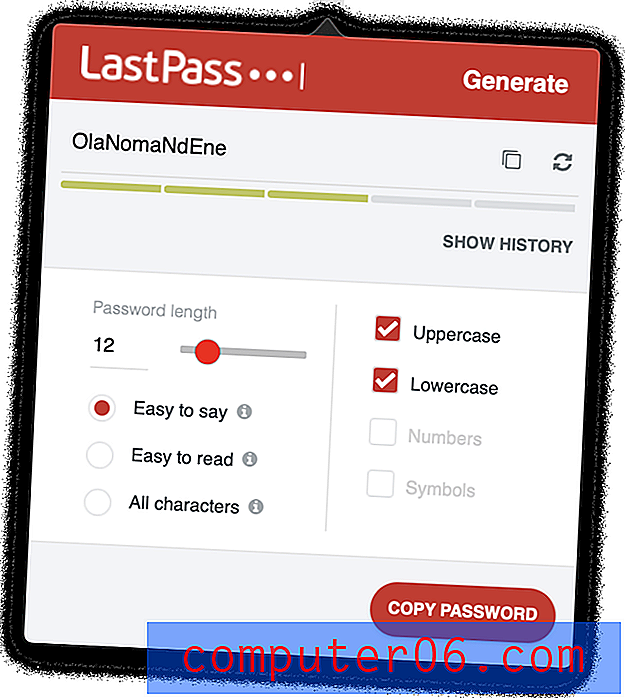
… Oder einfach zu lesen, um das Passwort leichter zu merken oder bei Bedarf einzugeben.
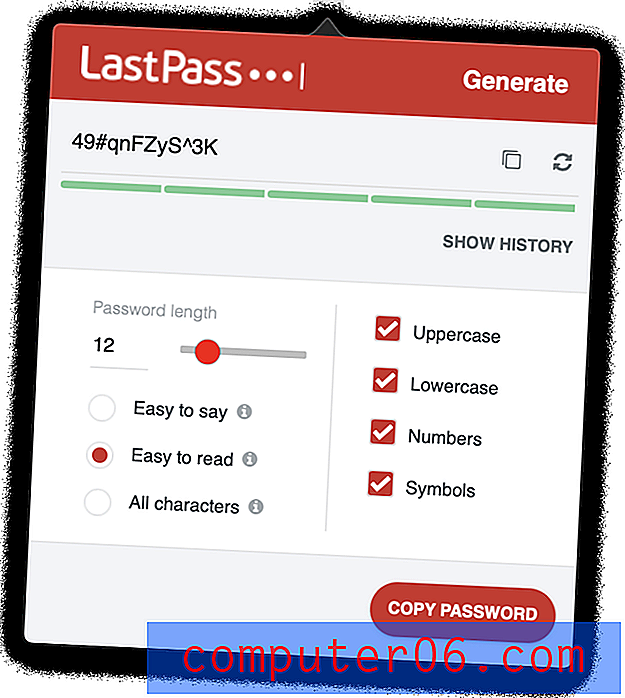
Meine persönliche Einstellung: Wir sind versucht, schwache Passwörter zu verwenden oder Passwörter wiederzuverwenden, um das Erinnern zu erleichtern. LastPass beseitigt diese Versuchung, indem es sie sich merkt und für Sie eingibt, und bietet an, jedes Mal, wenn Sie ein neues Konto erstellen, ein sicheres Passwort für Sie zu erstellen.
3. Melden Sie sich automatisch bei Websites an
Jetzt, da Sie lange, sichere Passwörter für alle Ihre Webdienste haben, werden Sie es zu schätzen wissen, dass LastPass diese für Sie ausfüllt. Es gibt nichts Schlimmeres, als zu versuchen, ein langes, komplexes Passwort einzugeben, wenn Sie nur Sternchen sehen können. Wenn Sie die LastPass-Browsererweiterung installieren, geschieht alles direkt auf der Anmeldeseite. Wenn Sie mehrere Konten haben, zeigt LastPass ein Menü mit Optionen an.
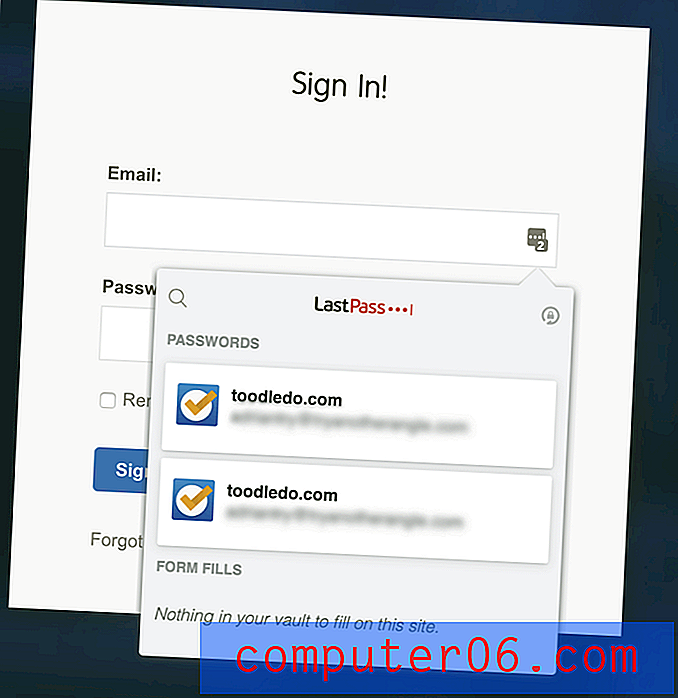
Der einfachste Weg, Erweiterungen zu installieren, ist das LastPass Universal Installer für Ihr Betriebssystem. Dadurch wird LastPass automatisch in jedem Browser Ihres Systems installiert und es werden einige Funktionen hinzugefügt, die Sie verpassen, wenn Sie die Browsererweiterung nur manuell installieren.
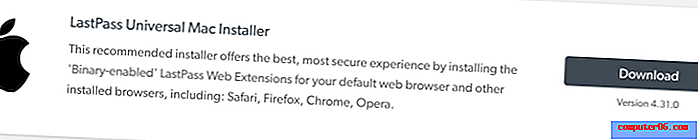
Ihnen wird eine Auswahl an Browsern angeboten. Sie möchten wahrscheinlich alle ausgewählt lassen, damit LastPass Ihre Passwörter eingeben kann, je nachdem, welches Sie gerade verwenden.
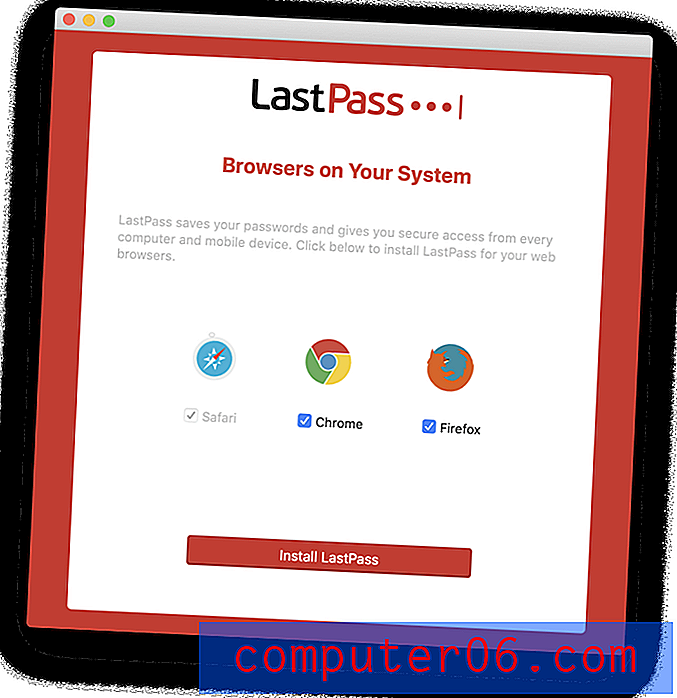

Dann müssen Sie sich in jedem Browser in Ihrem LastPass-Konto anmelden. Möglicherweise müssen Sie die Erweiterung auch zuerst aktivieren, wie ich es bei Google Chrome getan habe.
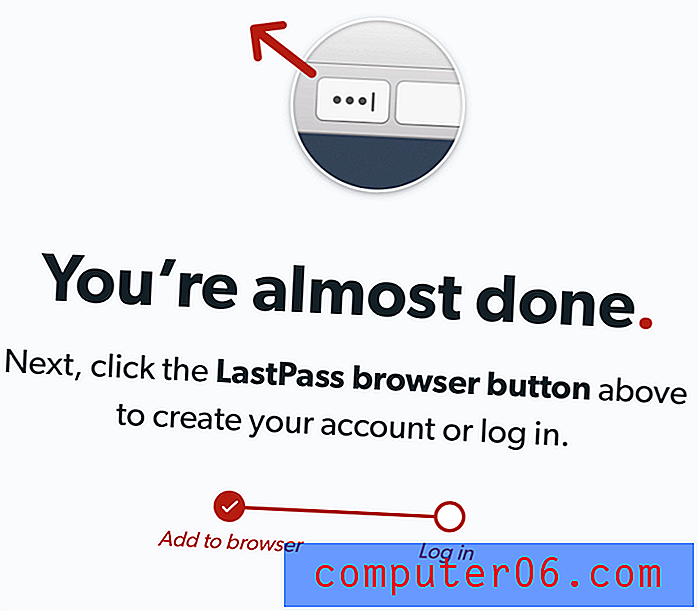
Ein Problem: Das Mac-Installationsprogramm ist immer noch nur 32-Bit und funktioniert nicht mit macOS Catalina. Ich gehe davon aus, dass LastPass dies sehr bald beheben wird.
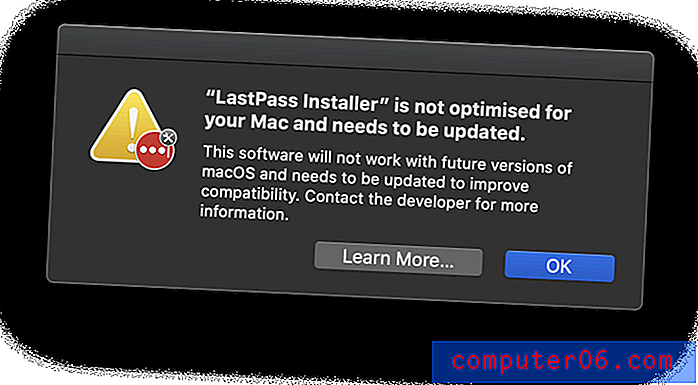
Sie könnten besorgt sein, dass LastPass Ihr Passwort automatisch eingibt, insbesondere für Finanzkonten. Sie möchten nicht, dass dies passiert, wenn jemand anderes Ihren Computer ausleiht. Sie können die App so konfigurieren, dass Sie bei jeder Anmeldung an einer Site nach Ihrem Hauptkennwort gefragt werden. Dies kann jedoch mühsam werden. Richten Sie stattdessen Ihre vertraulichsten Konten so ein, dass eine erneute Kennwortabfrage erforderlich ist.
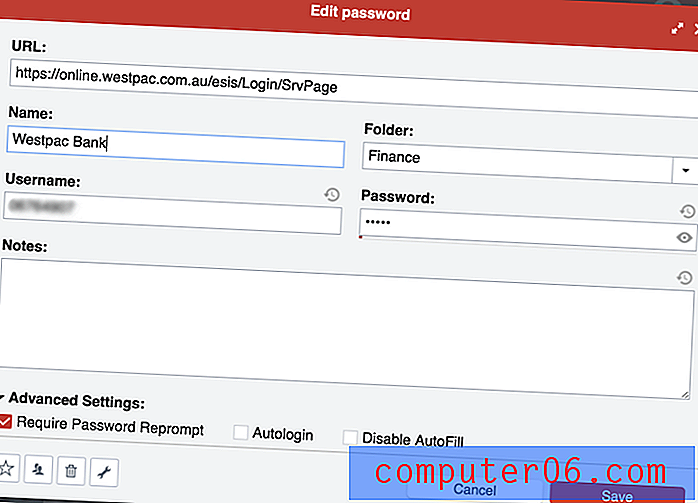
Meine persönliche Meinung: Komplexe Passwörter sind nicht mehr schwierig oder zeitaufwändig. LastPass gibt sie für Sie ein. Für zusätzliche Sicherheit können Sie verlangen, dass Ihr Hauptkennwort eingegeben wird, bevor Sie dies tun. Das ist das Beste aus beiden Welten.
4. Gewähren Sie Zugriff, ohne Kennwörter freizugeben
Verwenden Sie LastPass sicher, anstatt Kennwörter auf einem Stück Papier oder einer Textnachricht zu teilen. Sogar das kostenlose Konto kann dies tun.
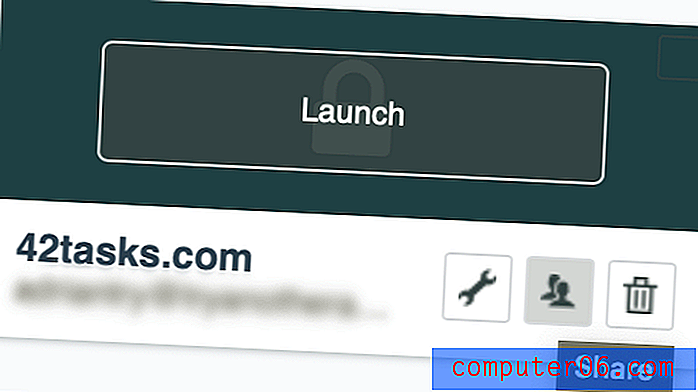
Beachten Sie, dass Sie die Option haben, dass der Empfänger das Kennwort nicht anzeigen kann. Das bedeutet, dass sie auf die Website zugreifen können, das Passwort jedoch nicht mit anderen teilen können. Stellen Sie sich vor, Sie können Ihr Netflix-Passwort mit Ihren Kindern teilen und wissen, dass sie es nicht an alle ihre Freunde weitergeben können.
Das Freigabecenter zeigt Ihnen auf einen Blick, welche Kennwörter Sie mit anderen geteilt haben und welche sie mit Ihnen geteilt haben.

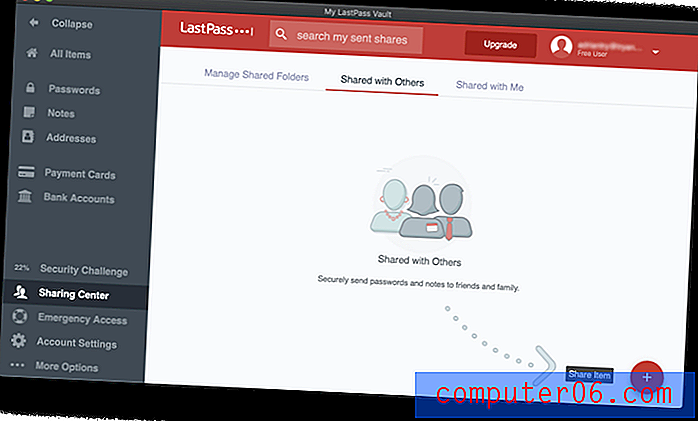
Wenn Sie für LastPass bezahlen, können Sie die Dinge vereinfachen, indem Sie ganze Ordner freigeben. Sie könnten einen Familienordner haben, in den Sie Familienmitglieder einladen, und Ordner für jedes Team, mit dem Sie Passwörter teilen. Um ein Passwort freizugeben, fügen Sie es einfach dem richtigen Ordner hinzu.
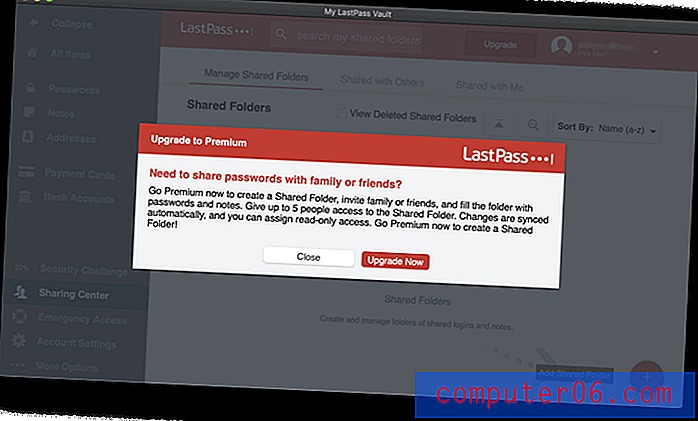
Meine persönliche Einstellung: Als sich meine Rollen in verschiedenen Teams im Laufe der Jahre weiterentwickelten, konnten meine Manager den Zugriff auf verschiedene Webdienste gewähren und entziehen. Ich musste die Passwörter nie kennen, ich wurde nur automatisch angemeldet, wenn ich zur Site navigierte. Das ist besonders hilfreich, wenn jemand ein Team verlässt. Da sie die Passwörter zunächst nie kannten, ist das Entfernen des Zugriffs auf Ihre Webdienste einfach und kinderleicht.
5. Melden Sie sich automatisch bei Apps unter Windows an
Es sind nicht nur Websites, die Passwörter benötigen. Bei vielen Anwendungen müssen Sie sich auch anmelden. Wenn Sie ein Windows-Benutzer und ein zahlender Kunde sind, kann LastPass dies auch erledigen.
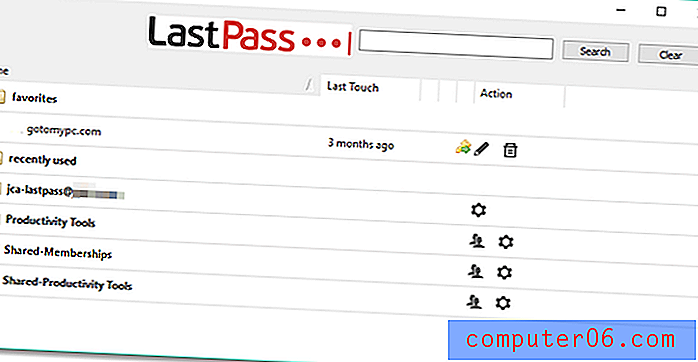
Meine persönliche Meinung : Dies ist ein großer Vorteil für zahlende Windows-Benutzer. Es wäre schön, wenn zahlende Mac-Benutzer auch automatisch bei ihren Anwendungen angemeldet werden könnten.
6. Füllen Sie Web Forms automatisch aus
Wenn Sie es gewohnt sind, dass LastPass automatisch Passwörter für Sie eingibt, bringen Sie es auf die nächste Ebene und lassen Sie es auch Ihre persönlichen und finanziellen Daten eingeben. Im Abschnitt Adressen von LastPass können Sie Ihre persönlichen Daten speichern, die automatisch eingegeben werden, wenn Sie Einkäufe tätigen und neue Konten erstellen - auch wenn Sie den kostenlosen Plan verwenden.
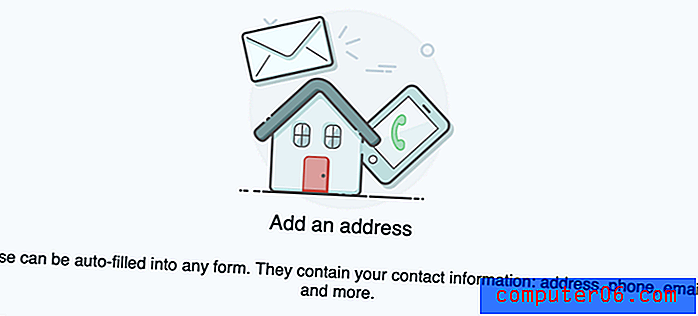
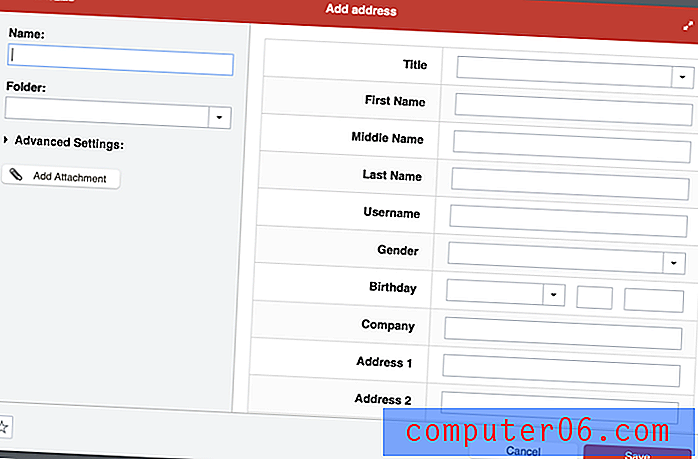
Gleiches gilt für den Bereich Zahlungskarten …
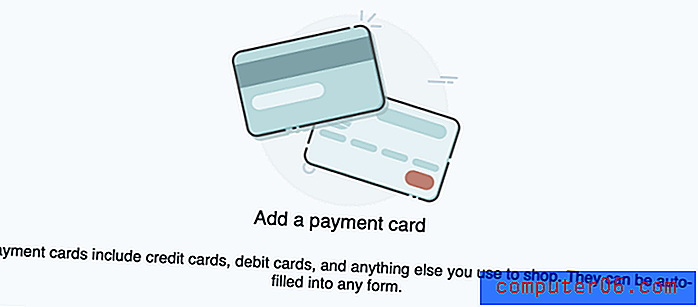
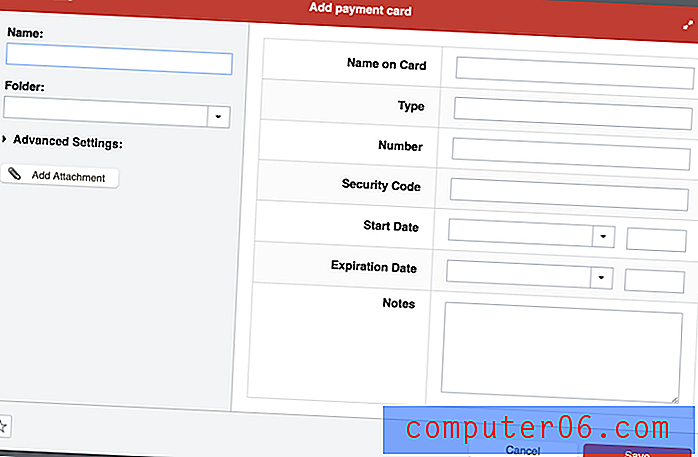
… Und den Bereich Bankkonten .
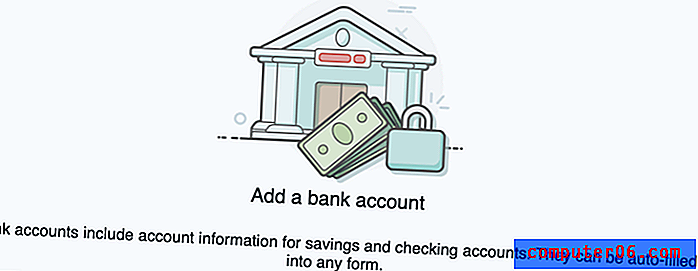
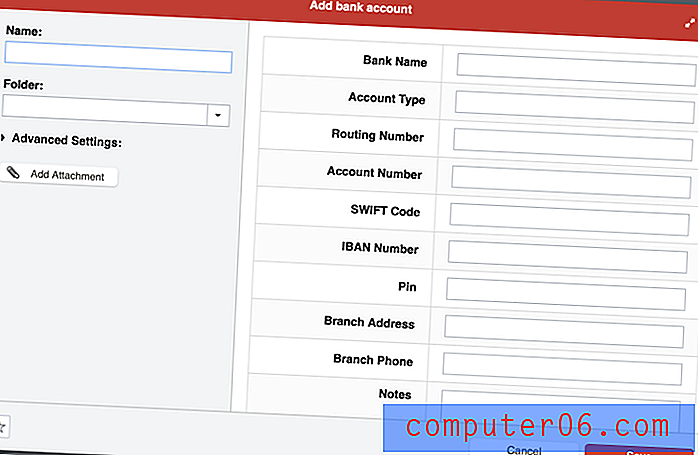
Ich habe versucht, einige persönliche Details in der LastPass-App zu erstellen, aber aus irgendeinem Grund wurde das Zeitlimit überschritten. Ich bin mir nicht sicher, wo das Problem lag.

Also habe ich meinen LastPass-Tresor in Google Chrome geöffnet und erfolgreich eine Adresse und Kreditkartendaten hinzugefügt. Wenn ich jetzt ein Formular ausfüllen muss, bietet LastPass an, dies für mich zu tun.
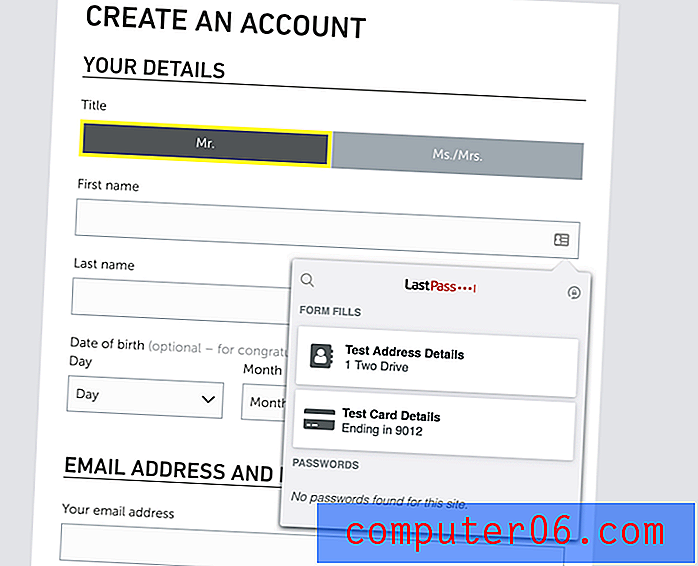
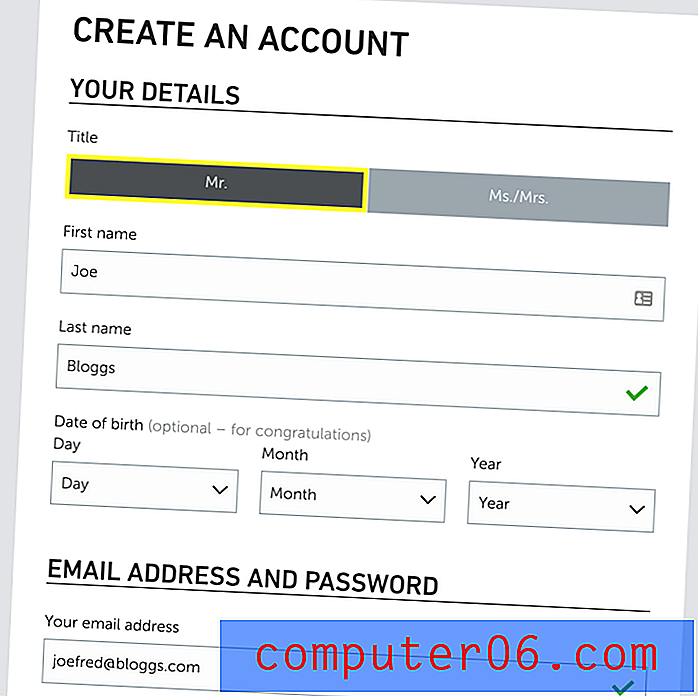
Meine persönliche Einstellung: Das automatische Ausfüllen von Formularen ist der nächste logische Schritt nach der Verwendung von LastPass für Ihre Passwörter. Dies ist das gleiche Prinzip, das auf ein breiteres Spektrum vertraulicher Informationen angewendet wird und auf lange Sicht Zeit spart.
7. Speichern Sie private Dokumente und Informationen sicher
LastPass bietet auch einen Abschnitt mit Notizen, in dem Sie private Informationen sicher speichern können. Stellen Sie sich ein passwortgeschütztes digitales Notizbuch vor, in dem Sie vertrauliche Informationen wie Sozialversicherungsnummern, Passnummern und die Kombination zu Ihrem Safe oder Alarm speichern können.
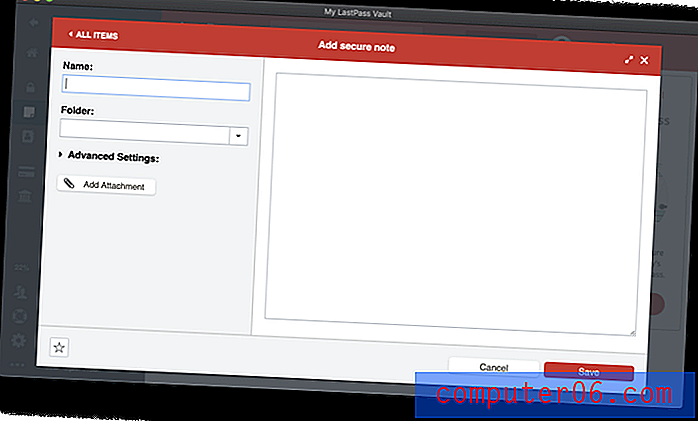
Sie können Dateien an diese Notizen anhängen (sowie Adressen, Zahlungskarten und Bankkonten, jedoch keine Passwörter). Kostenlose Benutzer erhalten 50 MB für Dateianhänge, und Premium-Benutzer haben 1 GB. Um Anhänge mit einem Webbrowser hochladen zu können, müssen Sie den LastPass Universal Installer "binär aktiviert" für Ihr Betriebssystem installiert haben.
Schließlich gibt es eine Vielzahl anderer persönlicher Datentypen, die LastPass hinzugefügt werden können.
Mit LastPass können Sie jetzt 13 andere Arten von persönlichen Daten speichern. Dazu gehören logische Elemente wie Führerscheine, Pässe und Sozialversicherungsnummern. Es gibt auch einige seltsame, wie Datenbank- und Server-Anmeldungen und Softwarelizenzen. Ich musste auf Google zurückgreifen, um mich daran zu erinnern, was ein SSH-Schlüssel ist. Wenn Sie eine Instanz eines Elementtyps erstellen, wird dieser Typ im Menü auf der linken Schiene angezeigt, das bei Bedarf einen Bildlauf durchführt. (PCMag Australien)

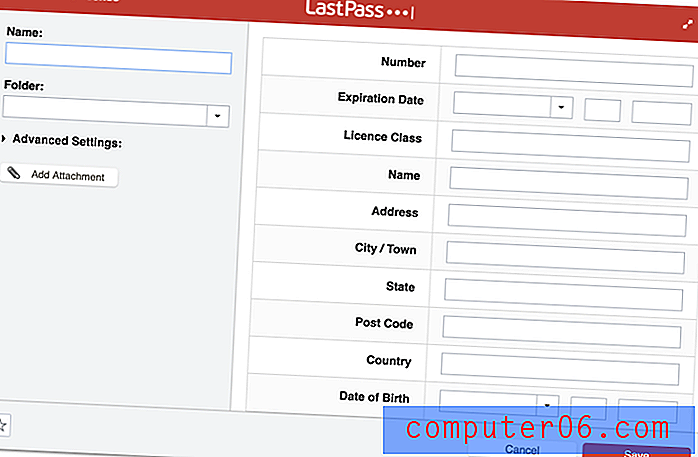
Diese müssen manuell ausgefüllt werden, anstatt nur ein Foto aufzunehmen. Sie können jedoch ein Foto beispielsweise Ihres Führerscheins als Dateianhang hinzufügen.
Meine persönliche Einstellung: Sie haben wahrscheinlich viele vertrauliche Informationen und Dokumente, die Sie jederzeit zur Verfügung haben möchten, die jedoch vor neugierigen Blicken verborgen sind. LastPass ist ein guter Weg, um dies zu erreichen. Sie verlassen sich auf die hohe Sicherheit Ihrer Passwörter - Ihre persönlichen Daten und Dokumente werden auf ähnliche Weise geschützt.
8. Bewerten Sie Ihre Passwörter mit "Security Challenge"
Schließlich können Sie mithilfe der LastPass-Funktion "Security Challenge" eine Überprüfung Ihrer Kennwortsicherheit durchführen.
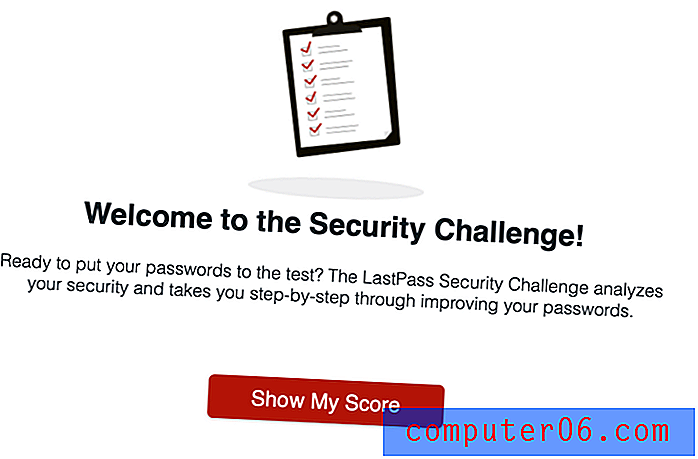
Dies durchsucht alle Ihre Passwörter nach Sicherheitsbedenken, einschließlich:
- kompromittierte Passwörter,
- schwache Passwörter,
- wiederverwendete Passwörter und
- alte Passwörter.
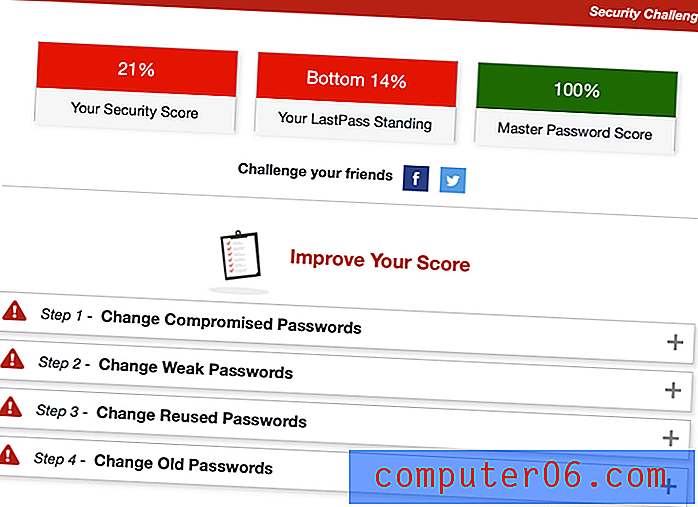
Ich habe auf eigene Rechnung eine Sicherheitsherausforderung durchgeführt und drei Punkte erhalten:
- Sicherheitsfaktor: 21% - Ich habe viel zu tun.
- LastPass-Status: 14% - 86% der LastPass-Benutzer schneiden besser ab als ich!
- Hauptpasswort: 100% - mein Passwort ist stark.
Warum ist meine Punktzahl so niedrig? Zum Teil, weil ich LastPass seit vielen Jahren nicht mehr benutzt habe. Das bedeutet, dass alle meine Passwörter "alt" sind, denn selbst wenn ich sie kürzlich geändert habe, weiß LastPass nichts davon. Ein zweites Problem sind doppelte Passwörter, und tatsächlich verwende ich von Zeit zu Zeit das gleiche Passwort, jedoch nicht für jede Site das gleiche Passwort. Ich muss mich hier verbessern.
Schließlich sind 36 meiner Passwörter für Websites bestimmt, die kompromittiert wurden. Das bedeutet nicht, dass mein eigenes Passwort unbedingt kompromittiert wurde, aber es ist ein guter Grund, mein Passwort für alle Fälle zu ändern. Jeder dieser Verstöße ereignete sich vor über sechs Jahren, und in den meisten Fällen habe ich das Passwort bereits geändert (obwohl LastPass das nicht weiß).
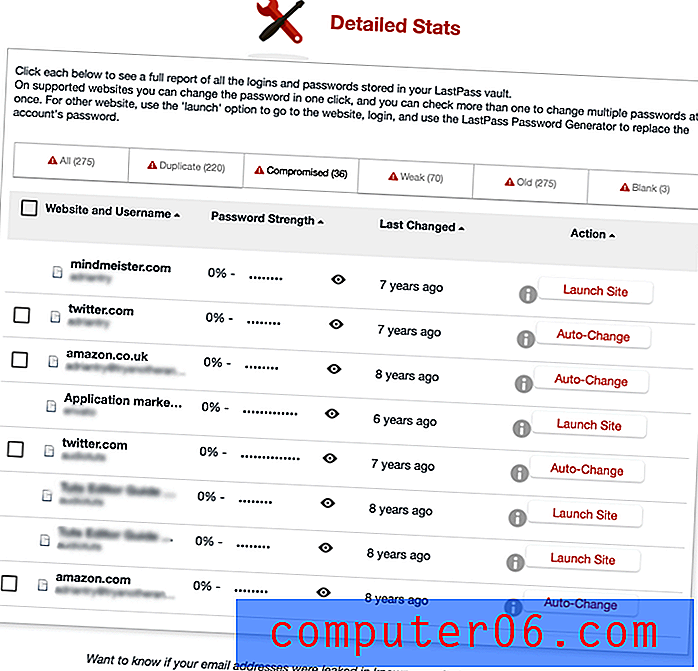
Wie Dashlane bietet LastPass an, die Passwörter einiger Websites für mich automatisch zu ändern. Dies ist unglaublich praktisch und sogar für diejenigen verfügbar, die den kostenlosen Plan verwenden.
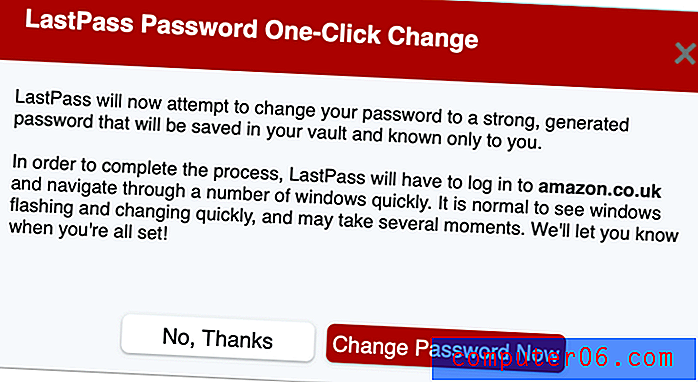
Meine persönliche Einstellung: Nur weil Sie anfangen, einen Passwort-Manager zu verwenden, heißt das nicht, dass Sie sich über die Sicherheit beklagen können. Mit LastPass können Sie Sicherheitsbedenken erkennen, wissen, wann Sie ein Kennwort ändern sollten, und in vielen Fällen wird es sogar auf Knopfdruck für Sie geändert.
Gründe für meine Bewertungen und Bewertungen
Wirksamkeit: 4, 5 / 5
LastPass ist ein Passwort-Manager mit vollem Funktionsumfang und enthält hilfreiche Funktionen wie einen Passwortänderer, ein Password Challenge-Audit und Identitäten. Es funktioniert auf praktisch allen Desktop- und mobilen Betriebssystemen und Webbrowsern.
Preis: 4, 5 / 5
LastPass bietet den besten kostenlosen Plan, den ich kenne, und ist meine Empfehlung, wenn Sie danach suchen. Trotz erheblicher Preiserhöhungen in den letzten Jahren sind die Premium- und Familienpläne von LastPass immer noch wettbewerbsfähig und erwägenswert, obwohl ich Ihnen empfehle, auch die Konkurrenz zu prüfen.
Benutzerfreundlichkeit: 4.5 / 5
Nach der Installation ist LastPass einfach zu bedienen und zu navigieren. Es gibt verschiedene Möglichkeiten, die LastPass-Browsererweiterung zu installieren, und Sie werden einige wichtige Funktionen verpassen, die Sie nicht mit dem binär aktivierten LastPass Universal Installer verwenden. Meiner Meinung nach könnten sie dies auf der Downloadseite etwas klarer machen.
Unterstützung: 4/5
Die LastPass-Support-Seite bietet durchsuchbare Artikel und Video-Tutorials zu den Themen "Erste Schritte", "Funktionen erkunden" und "Admin-Tools". Geschäftsanwender können sich für ein kostenloses Live-Training registrieren. Ein Blog und ein Community-Forum sind ebenfalls verfügbar.
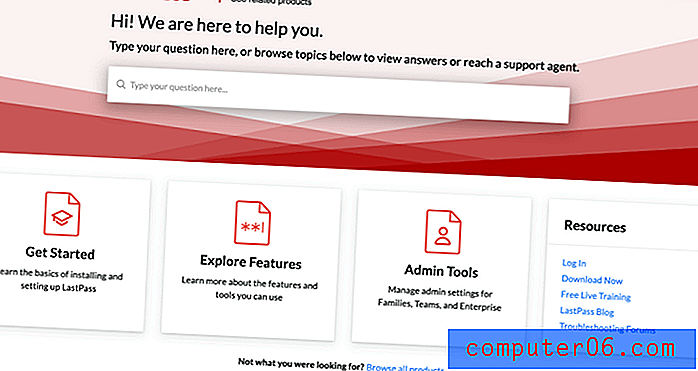
Sie können ein Support-Ticket einreichen, es gibt jedoch keine Links dazu auf der Support-Seite. Um ein Ticket einzureichen, durchsuchen Sie die Hilfedateien nach "Wie erstelle ich ein Ticket?" Klicken Sie anschließend unten auf der Seite auf den Link "Support kontaktieren". Dies lässt wirklich den Eindruck entstehen, dass das Support-Team nicht möchte, dass Sie Kontakt mit ihnen aufnehmen.
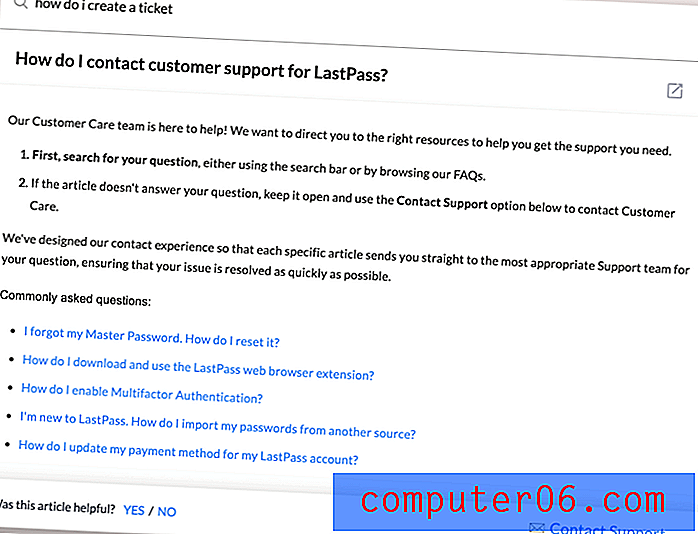
Hilfe und telefonischer Support werden nicht angeboten, dies ist jedoch für einen Passwort-Manager nicht ungewöhnlich. In Benutzerbewertungen beklagen sich viele Langzeitbenutzer darüber, dass der Support nicht mehr so zuverlässig ist, seit LogMeIn damit begonnen hat, ihn bereitzustellen.
Alternativen zu LastPass
Dashlane: Dashlane (Windows, Mac, Android, iOS, Linux) ist eine sichere und einfache Möglichkeit, Passwörter und persönliche Informationen zu speichern und einzugeben. Verwalten Sie bis zu 50 Passwörter mit der kostenlosen Version oder zahlen Sie 39, 96 USD / Jahr für die Premium-Version. Lesen Sie hier unseren vollständigen Bericht.
1Password: AgileBits 1Password (Windows, Mac, Android, iOS, Linux) ist ein Premium-Passwort-Manager mit vollem Funktionsumfang, der Ihre Passwörter speichert und für Sie eingibt. Der persönliche Plan kostet 35, 88 USD / Jahr, die Familie (einschließlich 5 Familienmitglieder) 59, 88 USD / Jahr und der Teamplan 47, 88 USD / Benutzer / Jahr. Ein kostenloser Plan wird nicht angeboten. Lesen Sie hier unseren vollständigen Test von 1Password.
Roboform: Roboform (Windows, Mac, iOS, Android) ist ein Formularfüller und Kennwortmanager, der alle Ihre Kennwörter sicher speichert und Sie mit einem einzigen Klick anmeldet. Es ist eine kostenlose Version verfügbar, die unbegrenzte Kennwörter unterstützt. Der Everywhere-Plan für 23, 88 USD / Jahr bietet Synchronisierung auf allen Geräten (einschließlich Webzugriff), erweiterte Sicherheitsoptionen und vorrangigen 24-Stunden-Support. Lesen Sie hier unsere Rezension.
Sticky Password: Sticky Password (Windows, Mac, Android, iOS, Chrome, Firefox, Safari, Internet Explorer, Opera und mehr) spart Zeit und schützt Sie. Es füllt automatisch Online-Formulare aus, generiert sichere Passwörter und meldet Sie automatisch bei den von Ihnen besuchten Websites an. Die kostenlose Version bietet Ihnen Passwortsicherheit ohne Synchronisierung, Sicherung und Passwortfreigabe. Die Premium-Version kostet 29, 99 USD / Jahr oder 149, 99 USD Lebensdauer. Lesen Sie hier unseren vollständigen Bericht.
Keeper Password Manager: Keeper (Mac, Windows, Linux, iOS, Android, Chrome, Firefox, Safari, Internet Explorer, Edge, Opera) schützt Ihre Passwörter und privaten Informationen, um Datenverletzungen zu verhindern und die Produktivität der Mitarbeiter zu verbessern. Es gibt eine Vielzahl von Plänen, einschließlich eines kostenlosen Plans, der unbegrenzten Passwortspeicher unterstützt. Der maximale Paketplan kostet 59, 97 USD / Jahr. Lesen Sie hier unseren ausführlichen Bericht.
Abine Blur: Abine Blur schützt Ihre privaten Daten, einschließlich Passwörtern und Zahlungen. Neben der Passwortverwaltung bietet es auch maskierte E-Mails, Formularausfüllung und Tracking-Schutz. Eine kostenlose Version ist verfügbar, und die Premium-Version kostet 39 US-Dollar pro Jahr oder 99 US-Dollar pro Jahr und unbegrenzt. Lesen Sie hier unseren vollständigen Blur-Test.
McAfee True Key: True Key (Windows, Mac, iOS, Android, Chrome, Firefox, Microsoft Edge) speichert Ihre Passwörter automatisch und gibt sie ein, sodass Sie dies nicht tun müssen. Mit einer eingeschränkten kostenlosen Version können Sie 15 Passwörter verwalten, und die Premium-Version für 19, 99 USD / Jahr verarbeitet unbegrenzt viele Passwörter. Lesen Sie hier unsere Rezension.
Fazit
Wenn Sie noch keinen Passwort-Manager verwenden, besteht Ihr erster Schritt möglicherweise darin, einen kostenlosen zu verwenden. LastPass bietet den besten kostenlosen Plan, den ich kenne. Ohne einen Cent zu zahlen, verwaltet die App eine unbegrenzte Anzahl von Passwörtern, synchronisiert sie mit jedem Gerät, generiert sichere, eindeutige Passwörter, speichert vertrauliche Informationen und teilt Ihnen mit, welche Passwörter geändert werden müssen. Das ist alles, was die meisten Benutzer brauchen.
Warum sollten Sie bei einem so guten kostenlosen Tarif für Premium bezahlen? Während der zusätzliche Speicher und die erhöhte Sicherheit einige in Versuchung führen können, vermute ich, dass die Pläne für Familie und Team mehr Anreize bieten. Die Möglichkeit, freigegebene Ordner einzurichten, ist hier ein großer Vorteil.
Mit erheblichen Preiserhöhungen in den letzten Jahren sind die Premium- und Familienpläne von LastPass jetzt mit 1Password, Dashlane und anderen vergleichbar, und einige Wettbewerber sind erheblich billiger. Das heißt, es ist kein klarer Gewinner mehr für diejenigen, die bereit sind, für einen Passwort-Manager zu bezahlen. Ich empfehle Ihnen, die 30-tägigen Testzeiträume mehrerer Produkte zu nutzen, um herauszufinden, welche Ihren Anforderungen am besten entspricht.
Holen Sie sich LastPass
0/5 (0 Bewertungen)